Windows 11/10'da Katmanlı Grup İlkesi nasıl uygulanır
Bir şirketteki bir BT yöneticisi için en büyük zorluklardan biri, USB(USB) , Harici Sabit Sürücü(External Hard Drive) ve hatta Yazıcılar gibi cihazlara kuruluşun cihazlarına erişimini engellemektir . Bunu biraz daha kolaylaştırmak için Microsoft , yöneticilere kuruluş genelinde makinelere hangi cihazların yüklenebileceğini ayırma olanağı veren Katmanlı Grup İlkesi özelliğini kullanıma sundu.(Layered Group Policy feature)
Windows 11'de(Windows 11) Katmanlı Grup İlkesi(Group Policy) nedir ?
Bu Grup İlkesi(Group Policy) , makinelerin daha az bozulmaya uğramasını, destek vakalarının sayısının düşmesini sağlamayı amaçlar ve en önemlisi veri hırsızlığını azaltmaktır. Politika, herhangi bir kurulumun kısıtlanmasını sağlar, yani cihazların hem iç hem de dış ortamda kullanılması engellenir. BT yöneticileri, kullanılacak/kurulacak cihazları önceden yetkilendirmeyi seçebilir.
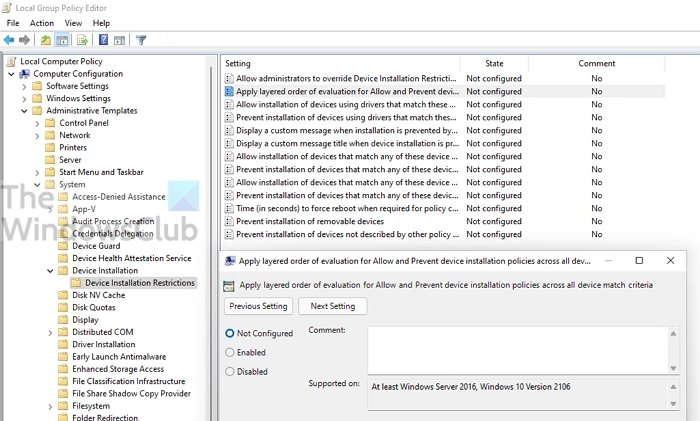
Burada mevcut(Available) olan komut dosyası, tüm sınıfların engellenmediğinden emin olur:
Computer Configuration > System > Device Installation > Device Installation Restrictions
bu, USB(USB) cihazı kullanımını engellemeyi seçtiyseniz , yalnızca onu engellediği anlamına gelir. Bir adım ileri giderek, yeni özellik, çakışmayı önlemek için birkaç kümenin oluşturulması gereken önceki sorunu çözüyor. Instance ID > Device ID > Class > Removable cihaz özelliği hiyerarşik katmanlamanız vardır .
Windows 11'de(Windows 11) Katmanlı Grup İlkesi(Layered Group Policy) nasıl uygulanır
Etkinleştirmeniz gereken ilk ilke şudur: Tüm cihaz eşleşme ölçütlerinde Cihaz yükleme ilkelerine İzin Ver ve Önle için katmanlı değerlendirme sırası uygulayın(Apply layered order of evaluation for Allow and Prevent device installation policies across all device match criteria) .
Tamamlandığında, ek bir politika grubu vardır ve hiyerarşik sırayı ( Cihaz(Device) örneği IDs > Device IDs > Device kurulum sınıfı > Removable cihazlar) aklınızda tutmanız gerekir . Her biriyle ilgili politikalar şunlardır:
Cihaz örneği kimlikleri
- (Prevent)Bu aygıt örneği kimlikleriyle(IDs) eşleşen sürücüleri kullanan aygıtların yüklenmesini önleyin
- (Allow)Bu aygıt örneği kimlikleriyle(IDs) eşleşen sürücüleri kullanan aygıtların yüklenmesine izin verin .
Cihaz kimlikleri
- (Prevent)Bu aygıt kimlikleriyle eşleşen sürücüleri kullanan aygıtların yüklenmesini önleyin
- (Allow)Bu aygıt kimlikleriyle eşleşen sürücüleri kullanan aygıtların yüklenmesine izin ver
Cihaz kurulum sınıfı
- (Prevent)Bu aygıt kurulum sınıflarıyla eşleşen sürücüleri kullanan aygıtların yüklenmesini önleyin
- (Allow)Bu aygıt kurulum sınıflarıyla eşleşen sürücüleri kullanan aygıtların yüklenmesine izin verin .
Çıkarılabilir aygıtlar
- (Prevent)Çıkarılabilir cihazların kurulumunu engelle
(Configure)Cihaz kimliğini veya sınıf kimliğini ekleyerek her birini yapılandırın ve değişiklikleri uygulayın.
Microsoft , katmanlı yapı nedeniyle “ Diğer politika ayarları tarafından tanımlanmayan cihazların yüklenmesini engelle(Prevent installation of devices not described by other policy settings) ” politika ayarı yerine bu politikanın kullanılmasını önermektedir .
Donanım Kimliği(Hardware ID) veya Uyumlu Kimlik nasıl bulunur ?
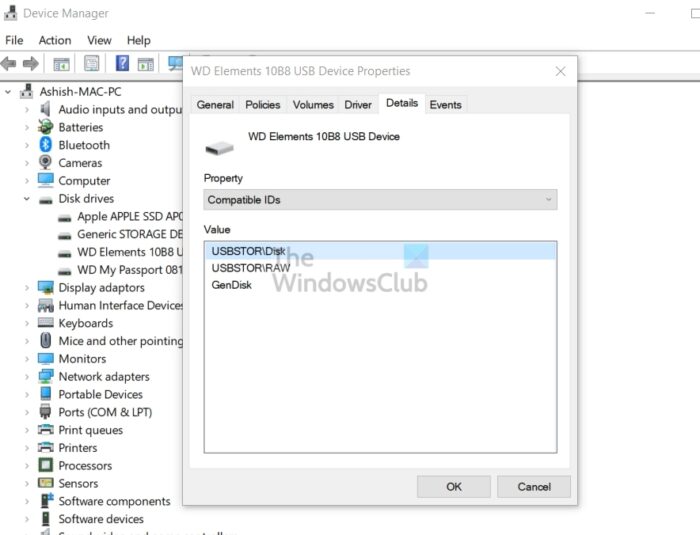
- Win + X kullanarak Aygıt Yöneticisi'ni(Device Manager) açın , ardından M tuşuna basın.
- Cihazı bulun. Üzerine sağ tıklayın ve ardından Özellikler'i seçin.
- Ayrıntılar sekmesine geç
- (Click)Özellik açılır menüsüne (Property)tıklayın ve burada donanım kimliğini, sınıf kimliğini ve diğer ayrıntıları seçebilirsiniz. Kesin değer, değer bölümünde mevcut olacaktır.
Cihaz Kimlikleri (Device IDs)İzin Ver(Allow) listesine nasıl eklenir ?
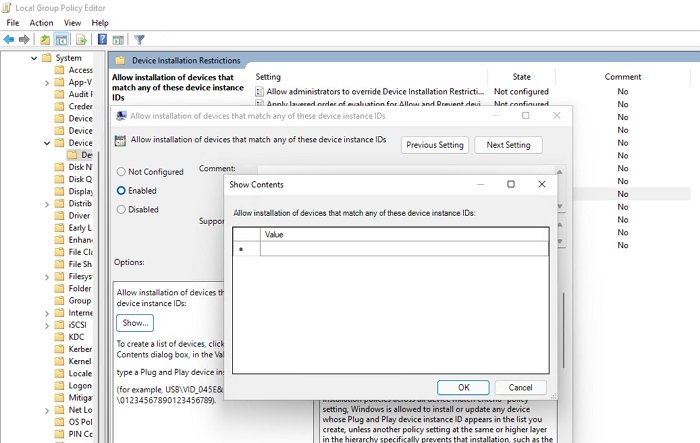
- Politikayı açın - Bu cihaz kimliklerinden herhangi biriyle eşleşen cihazların yüklenmesine izin verin(Allow installation of devices that match any of these device IDs) .
- Etkin öğesini seçin(Select Enabled) ve ardından Seçenekler altındaki Göster düğmesine tıklayın.(Show)
- (Add Compatible ID)Listeye Uyumlu Kimlik veya Donanım Kimliği ekleyin(Hardware ID)
- Değişiklikleri uygulayın.
Kurulumu engelle(Prevent) ilkelerini kullanarak belirli cihazların kurulumunu da engelleyebilirsiniz.
Yöneticilerin cihaz yükleme kısıtlamalarını geçersiz kılmasına nasıl izin verilir?
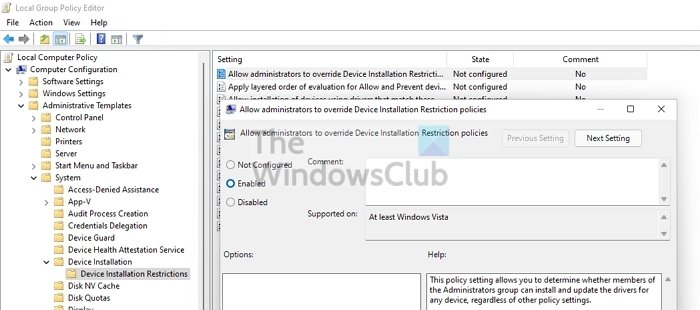
Etkinleştirebileceğiniz buna özel bir politika vardır. Etkinleştirildiğinde, Yöneticiler(Administrators) grubunun üyeleri, aygıtı kurmak ve güncellemek için Donanım Ekle(Add Hardware) sihirbazını veya sürücü güncelleme sihirbazını kullanabilir.
İlke değişikliğini zorlamak için bir zaman aşımı nasıl ayarlanır?
İlke değişikliğini zorlamak istiyorsanız, yeniden başlatmanız gerekir. Bir ayar, veri kaybı olmadığından emin olmak için son kullanıcıya görüntülenen bir Yeniden Başlatma Zaman Aşımı(Timeout) ayarlamanıza olanak tanır .
Umarım yazı , Windows 11'deki (Windows 11)Katmanlı Grup İlkesi(Layered Group Policy) hakkında size net bir şekilde açıklanmıştır .
Politika , (The policy)Temmuz 2021(July 2021) isteğe bağlı "C" istemci sürümünün bir parçası olarak Windows 10'da(Windows 10) da mevcuttur ve Ağustos 2021 (August 2021)Salı Güncelleştirmesi(Update Tuesday) sürümünden itibaren daha geniş bir şekilde kullanıma sunulacaktır.
Related posts
Group Policy Editor için Windows 10 Home Edition nasıl eklenir
Windows 10'de Win32 Long Paths'yı nasıl etkinleştirilir veya devre dışı bırakılır
Delete eski kullanıcı profilleri ve dosyaları otomatik olarak Windows 10'de otomatik olarak
Picture Password Sign-In option Windows 10'de Nasıl Devre Dışı Bırakılır
User Activity WorkGroup Mode'de Windows 11/10'de Nasıl İzlenir
Group Policy Settings Reference Guide Windows 10 için
Delivery Optimization'yı Group Policy or Registry Editor üzerinden devre dışı bırakın
Windows 10'te Import or Export Group Policy settings Nasıl Yapılır
Windows 11/10'da Yaygın Ses Sorunları Nasıl Giderilir
Internet Explorer 11'yi standalone browser olarak devre dışı bırakın Group Policy
Desktop Background Group Policy Windows 10 içinde uygulayarak değil
Limit Reservable Bandwidth Setting içinde Windows 10
Windows 11/10'da Klasörleri Kolayca Birleştirme
Nasıl Önlemek Kullanıcılarına Windows 10 içinde Diagnostic Data silmesini
Minimum and Maximum PIN length Windows 10'de nasıl belirtilir?
Group Policy ayarları Windows 10'de eksik
Görev Zamanlayıcı Kullanarak Windows 11/10'da Çalıştırılacak Bir Toplu İş Dosyası Nasıl Zamanlanır
Windows 11/10'da Hızlı Başlatma Nasıl Devre Dışı Bırakılır (Ve Neden Yapmalısınız)
Windows 11/10'da Dizüstü Bilgisayar Kapatıldığında Monitörünüzü Nasıl Açık Tutabilirsiniz?
Etkinleştir, Autocorrect and Highlight Misspelled Words'ü devre dışı bırak - Windows 10
